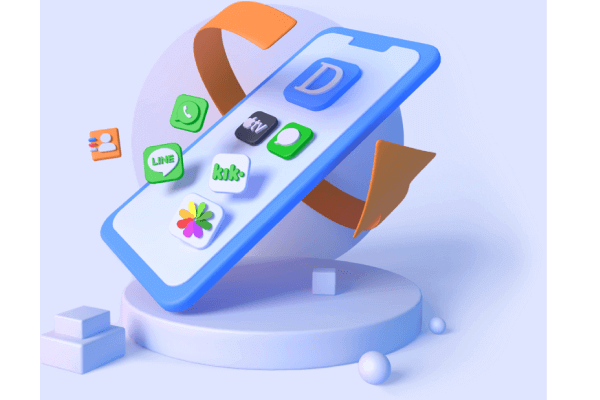Zprávy WhatsApp nejsou trvale smazány z vašeho telefonu, když je smažete. Stále jsou uloženy ve vašich předchozích zálohách a také na samotném zařízení. Podle různých okolností existují různé způsoby, jak obnovit WhatsApp zprávy smazané na iPhonu. V tomto příspěvku je uvedeno 5 metod. Pokračujte ve čtení tohoto článku a zjistěte, jak získat zpět smazané zprávy WhatsApp.

Část 1: Jak obnovit smazaný chat na WhatsApp zdarma (s zálohou)
1 Jak obnovit smazané zprávy WhatsApp z historie chatů vašeho interlokutora
Co dělat, pokud jste smazali své chaty WhatsApp z iPhonu? Nejprve se můžete pokusit obnovení chatu WhatsApp prostřednictvím historie chatu svého přítele. Toto je nejjednodušší přístup, který se doporučuje, pokud zprávy stále existují v historii chatu druhého účastníka. Můžete ho/ji požádat, aby exportoval(a) historii chatu WhatsApp a poslal(a) vám ji. Nebo jednoduše pořídit snímek obrazovky s WhatsApp zprávami a poslat vám obrázek.
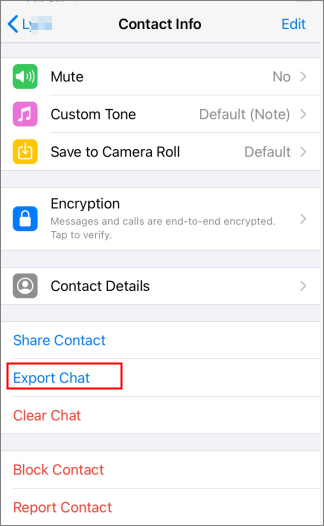
Ale někdy je trapné někoho o to žádat. Vzhledem k tomu, že cloudová technologie se stala vynikajícím způsobem pro zálohování věcí, je mnohem snazší obnovit data po smazání. Proto se v této části věnujeme dalším 3 metodám, které vám pomohou vyřešit, jak obnovit smazané zprávy WhatsApp iPhone.
2 Jak obnovit smazané zprávy na WhatsApp z iCloud zálohy
Daji se obnovit smazané zprávy na WhatsApp iCloudu? Ano! Aplikaci WhatsApp lze propojit s účtem iCloud a uložit její zálohu. V druhé metodě můžete obnovení zpráv WhatsApp z iCloud zálohy.
Krok 1. Zkontrolujte, zda máte povoleno automatické zálohování tím, že přejdete do Nastavení > Chat > Záloha chatu.
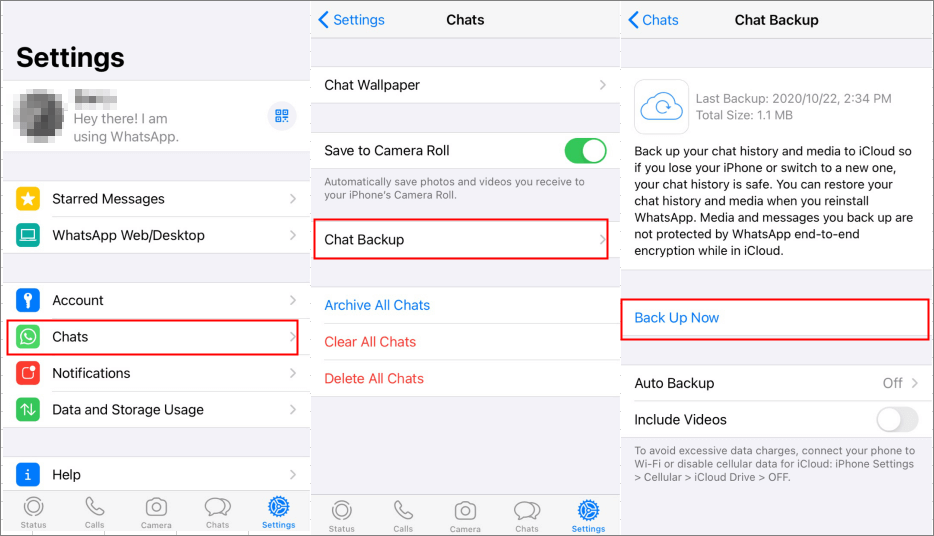
Krok 2. Pokud ano, odinstalujte aplikaci WhatsApp a ujistěte se, že ověříte své telefonní číslo po opětovné instalaci.
Krok 3. Jednoduše klepněte na Obnovit historii chatu a vaše smazané zprávy WhatsApp by měly být obnoveny po dokončení procesu obnovy.
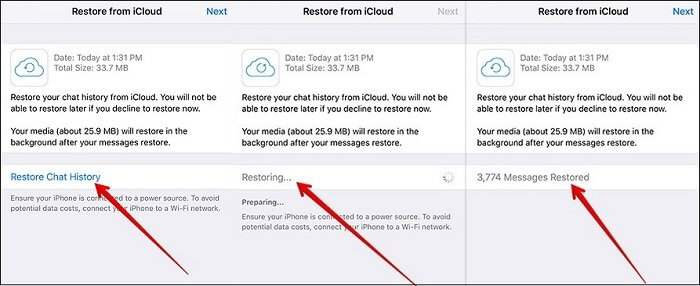
- Musíte být přihlášeni s Apple ID, které používáte pro přístup k iCloud.
- Měli byste mít zálohované zprávy WhatsApp v iCloud nebo povolené automatické zálohování předem.
3 Obnovení celé iCloud zálohy pro získání zpět WhatsApp smazané zprávy
Kromě výše uvedeného řešení můžete také obnovení WhatsApp zpráv z celé iCloud zálohy. Předtím se ujistěte, že máte dostatek úložného prostoru na vašem iPhone pro uložení dat ze záložního souboru iCloud. Postupujte podle následujících kroků:
Krok 1. Otevřete Nastavení > Obecné > Obnovit > Vymazat veškerý obsah a nastavení.
Krok 2. Klepněte na Vymazat nyní a zadejte své heslo pro potvrzení.
Krok 3. Přejděte na nastavení zařízení a klepněte na Obnovit ze zálohy iCloud, poté se přihlaste do iCloud.
Krok 4. Vyberte záložní soubor, který obsahuje smazané zprávy WhatsApp pro obnovu.
- Vymaže veškerý obsah a nastavení na vašem iPhone.
- Měli byste mít zálohované zprávy WhatsApp v iCloud předem.
- Současná data na vašem iPhone mohou být přepsána.
4 Jak obnovit smazanou konverzaci na WhatsApp z iTunes
Pokud jste si zálohovali smazané zprávy WhatsApp do iTunes předem, můžete použít tuto metodu pro jejich obnovení:
Krok 1. Otevřete Finder na Macu nebo iTunes na PC.
Krok 2. Připojte svůj iPhone k počítači a vyberte "Důvěřovat tomuto počítači".
Krok 3. Vyberte svůj iPhone, když se objeví v okně.
Krok 4. Vyberte Obnovit zálohu.
Krok 5. Vyberte nejrelevantnější zálohu a klikněte na Obnovit. Zadejte heslo pro šifrovanou zálohu, pokud bude požadováno.
- Musíte obnovit celou zálohu a selektivní WhatsApp obnova smazaných zpráv není možná.
- Nemůžete si prohlédnout data v záloze.
- Vyžaduje předchozí zálohu iTunes před smazáním.
Část 2: Jak obnovit smazané zprávy WhatsApp bez zálohy - D-Back
Pokud jste pravidelně nezálohovali své zařízení na iTunes nebo se vám nepodařilo aktivovat automatickou zálohu v iCloud, můžete být trochu znepokojeni. V této situaci budete potřebovat software třetí strany pro obnovu dat. iMyFone D-Back je výkonný nástroj pro řešení, jak obnovit smazany chat WhatsApp na iPhone bez zálohování. Můžete také vidět smazané zprávy WhatsApp na iPhone v režimu náhledu.
Recenzovaný Cult of Mac a Payetteforward, program obsloužil více než 2 miliony uživatelů ve více než 200 zemích po celém světě.
Podívejte se na další funkce tohoto nástroje:
- Obnovuje textové zprávy, hlasové zprávy, fotografie a videa.
- Umožňuje uživatelům volně zobrazit a číst zprávy WhatsApp před obnovou, aby mohli selektivně obnovení smazaných zpráv WhatsApp.
- Podporuje extrakci WhatsApp z iPhone nebo záloh bez přepsání současných dat na iPhone a Androidu.
- Získejte zpět nebo obnovte své smazané zprávy WhatsApp ve 3 jednoduchých krocích.
- Používá pokročilou technologii pro zajištění vysoké úspěšnosti.
Následující pokyny ukazují, jak obnovit smazané WhatsApp chat zpět z iPhone bez zálohování pomocí D-Back ve třech krocích. Program funguje také pro zařízení se systémem iOS 17/18.
Krok 1. Připojte své zařízení
Před začátkem si stáhněte a nainstalujte D-Back pro WhatsApp na svůj počítač. Nemusíte se obávat, stahování je zcela bezpečné. Poté připojte svůj iPhone k počítači a zvolte obnovu z úložiště zařízení.
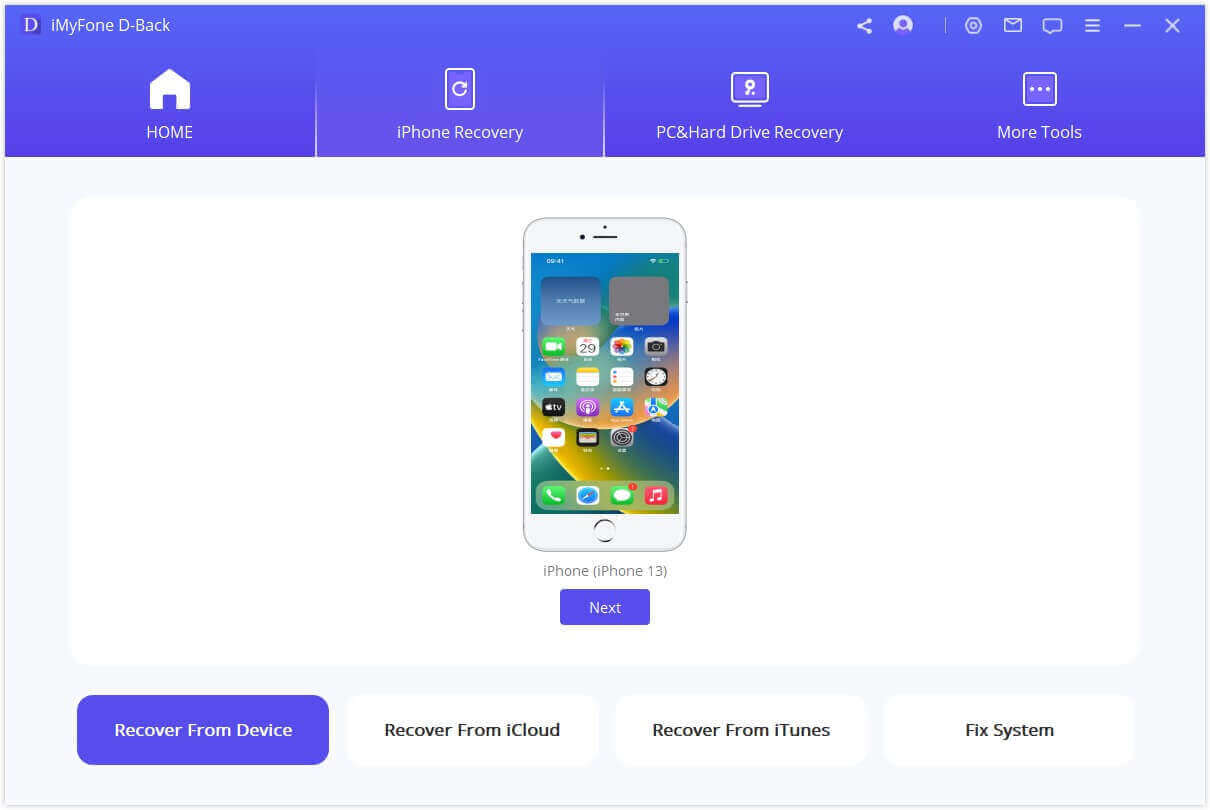
Krok 2. Začněte skenovat
Jakmile bude rozpoznán, zvolte "WhatsApp" a klikněte na "Skenovat" pro pokračování.
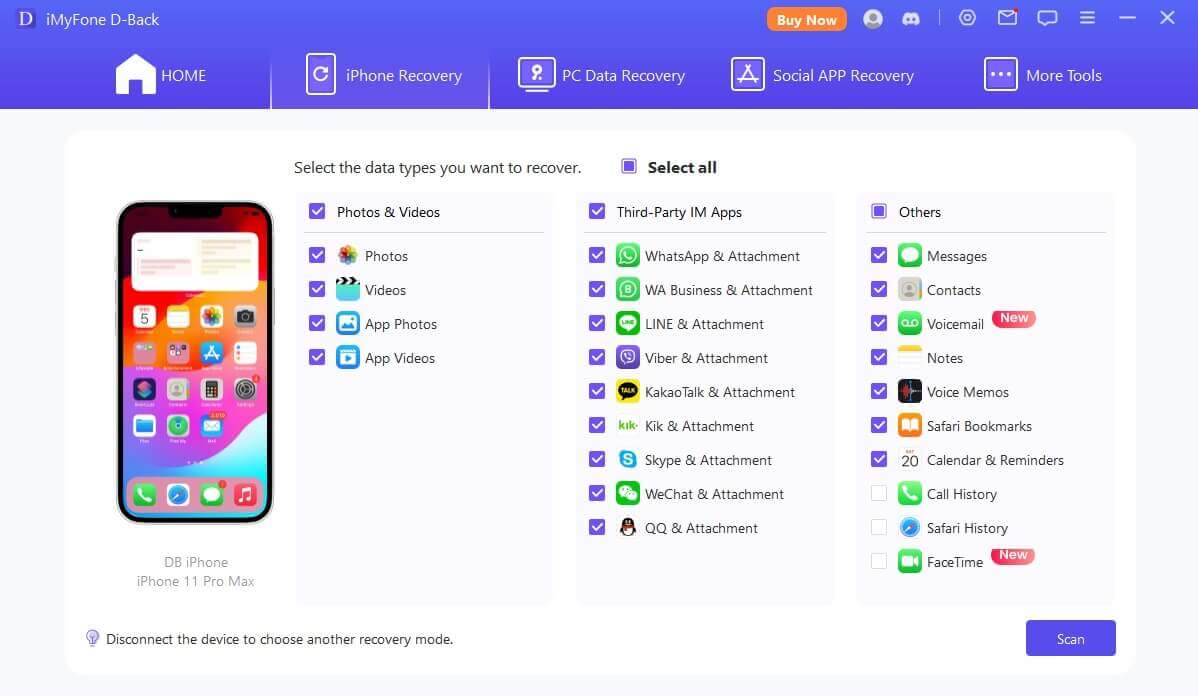
Krok 3. Náhled a obnovení smazaných zpráv WhatsApp
Po dokončení skenování si můžete přečíst a prohlédnout data, abyste našli přesné zprávy WhatsApp, které potřebujete. Poté vyberte zprávy a klikněte na Obnovit do zařízení nebo Obnovit do počítače.
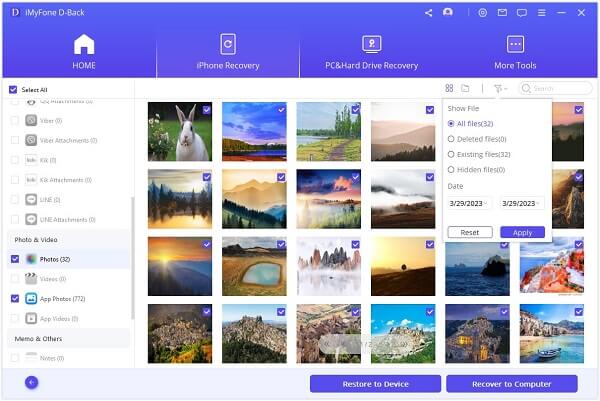
Část 3: Časté dotazy o oobnova smazanych zprav WhatsApp
1 Jak daleko zpět mohu obnovit zprávy WhatsApp z iPhone?
Pokud byste chtěli vyřešit, jak obnovit smazané zprávy z WhatsApp z iTunes nebo iCloudu , můžete obnovit zprávy tak daleko zpět, jak daleko je vaše poslední záloha. Může to obsahovat zprávy měsíce nebo roky staré, a je těžké najít zprávy, které chcete. V takovém případě je doporučeno použít D-Back pro WhatsApp, pomocí kterého můžete zobrazit smazané zprávy WhatsApp a selektivně si je vybrat k obnovení.
2 Mohu obnovit zprávy WhatsApp smazané před rokem bez zálohy?
Záleží. Smazaná data na iPhone nebudou okamžitě vymazána po smazání. Zůstanou neviditelná a budou přesunuta do "nepřiřazeného" prostoru. Pokud smazané chaty WhatsApp na iPhonu nebyly přepsány novými daty, můžete využít D-Back pro WhatsApp obnovu smazaných zpráv.
3 Jak dlouho jsou smazané zprávy WhatsApp uchovávány?
Smazané zprávy WhatsApp jsou uchovávány po dobu 30 dní. Můžete snadno vyřešit, jak obnovit chat na WhatsApp před uplynutím této doby. Aplikace je automaticky smaže ze složky „Nedávno smazané“, když uplyne 30 dní. Můžete však stále obnovit trvale smazanou zprávu pomocí nástrojů třetích stran.
4 Mohu legálně obnovit smazanou historii chatů WhatsApp?
Ano. Jak obnovit zprávy na WhatsApp lze právně vyřešit, pokud se jedná o právní záležitost a poskytovatel služby to umožňuje. Ale pamatujte, pouze soud nebo policie mohou autorizovat obnovení těchto smazaných zpráv WhatsApp pro právní záležitosti, jako jsou rozvodové řízení nebo výhružné zprávy. Musíte tedy vyhledat správné kanály, nahlásit to a získat povolení k extrakci těchto zpráv.
5 Ztratím své konverzace WhatsApp, pokud změním telefony?
Neztratíte své zprávy WhatsApp, i když změníte telefony. Vaše konverzace jsou uloženy v záloze na iCloudu a lze snadno vyřešit, jak obnovit smazanou zprávu na WhatsApp. Otevřete WhatsApp a přejděte na „Nastavení“ > „Chaty“ > „Záloha chatu“. Klikněte na zelené tlačítko „Zálohovat“, abyste získat zpět svá data v novém telefonu.
6 Jak zobrazit smazané zprávy na WhatsApp iPhone bez jakékoli aplikace?
Musíte si stáhnout D-Back pro WhatsApp, abyste viděli smazané zprávy WhatsApp. Podporuje zobrazení smazaných zpráv na WhatsApp před provedením konečné obnovy. Po smazání chatu na WhatsApp není navždy smazán, všechna data WhatsApp jsou uložena v databázi Sqllite a některých cache souborech. Stále můžete zjistit, jak vratit vymazany chat WhatsApp pomocí softwaru třetí strany.
Závěrečné myšlenky
V dnešním uspěchaném světě se ztráta dat stává běžnou záležitostí. Pokud máte zálohu, snadno zvládnete, jak obnovit WhatsApp – k tomu slouží první čtyři metody. Bez zálohy však také existuje řešení, jak vyřešit, WhatsApp jak obnovit smazaný chat, a to s pomocí iMyFone D-Back.